العزل
يحتوي قسم العزل على علامتيّ تبويب:
العزل وفقاً لقيم التجزئة
يعرض هذا القسم جميع الملفات التي تم عزلها على الأجهزة العميلة. يجب عزل الملفات عند تعذر تنظيفها، أو إذا لم تكن آمنة أو يوصى بعدم حذفها، أو إذا تم اكتشافها بشكل زائف بواسطة منتج ESET.
لا يتم نقل جميع الاكتشافات الموجودة على الأجهزة العميلة إلى العزل. تشمل الاكتشافات التي لا يتم عزلها:
|
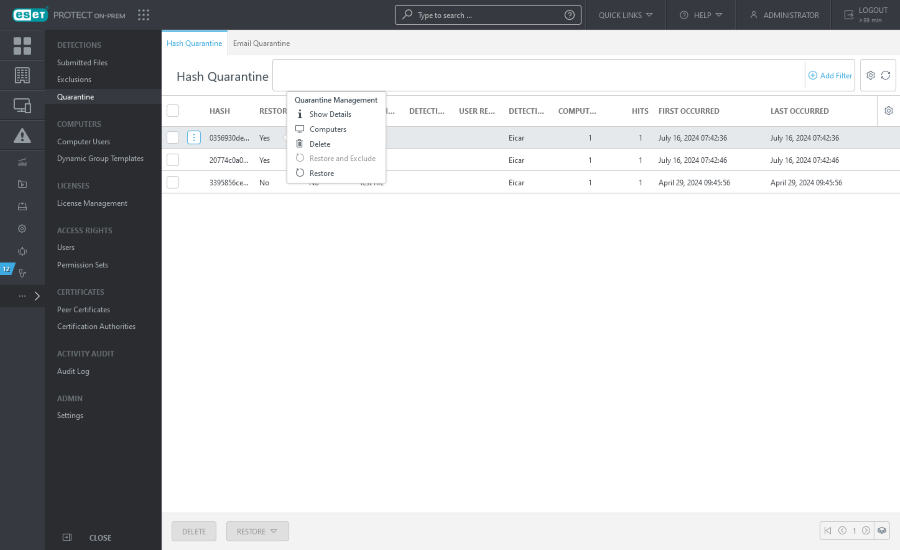
هناك طريقتان للوصول إلى العزل:
- المزيد > العزل.
- تفاصيل الكمبيوتر > الاكتشافات والعزل > علامة تبويب العزل.
إذا قمت بالنقر فوق أحد العناصر في قسم العزل فسوف تفتح قائمة إدارة العزل.
 إظهار التفاصيل - لعرض الجهاز المصدر، اسم الاكتشاف ونوعه، اسم الكائن مع مسار كامل للملف، التجزئة، الحجم، إلى غير ذلك.
إظهار التفاصيل - لعرض الجهاز المصدر، اسم الاكتشاف ونوعه، اسم الكائن مع مسار كامل للملف، التجزئة، الحجم، إلى غير ذلك. أجهزة الكمبيوتر - لفتح قسم أجهزة الكمبيوتر مع اتصال الأجهزة قيد التصفية بالملف قيد العزل.
أجهزة الكمبيوتر - لفتح قسم أجهزة الكمبيوتر مع اتصال الأجهزة قيد التصفية بالملف قيد العزل. حذف - لإزالة الملف من العزل والأجهزة المصابة.
حذف - لإزالة الملف من العزل والأجهزة المصابة. الاستعادة - لاستعادة الملف إلى موقعه الأصلي.
الاستعادة - لاستعادة الملف إلى موقعه الأصلي. الاستعادة و الاستبعاد—لاستعادة الملف إلى موقعه الأصلي واستبعاده من الفحص (لمنعه من الإبلاغ عنه مرة أخرى من قِبل منتج ESET).
الاستعادة و الاستبعاد—لاستعادة الملف إلى موقعه الأصلي واستبعاده من الفحص (لمنعه من الإبلاغ عنه مرة أخرى من قِبل منتج ESET). تحميل - لفتح مهمة تحميل الملف قيد العزل. يتوفر هذا الإجراء بعد النقر فوق عرض التفاصيل.
تحميل - لفتح مهمة تحميل الملف قيد العزل. يتوفر هذا الإجراء بعد النقر فوق عرض التفاصيل.
من المستحسن ألا تُستخدم الوظيفة تحميل سوى من قبل المستخدمين المتمرسين. للتحقق من الملف المعزول، يمكنك تحميل الملف إلى دليل مشترك. |
عزل البريد
يمكنك إدارة جميع الرسائل الإلكترونية المعزولة من مكان واحد من خلال وحدة التحكم على شبكة الإنترنت ESET PROTECT. تعرض علامة تبويب عزل البريد الإلكتروني قائمة الرسائل الإلكترونية المعزولة على خوادم البريد المُدارة.
المتطلبات الأساسية:
|
انقر فوق الرسالة الإلكترونية المعزولة وحدد إجراءً من قائمة السياق:
 تحرير—لإنشاء مهمة عميل من أجل تحرير الرسالة الإلكترونية المعزولة.
تحرير—لإنشاء مهمة عميل من أجل تحرير الرسالة الإلكترونية المعزولة. إزالة—إنشاء مهمة عميل لحذف البريد الإلكتروني المعزول؛ قد يستغرق الأمر عدة دقائق حتى يختفي البريد الإلكتروني المُزال.
إزالة—إنشاء مهمة عميل لحذف البريد الإلكتروني المعزول؛ قد يستغرق الأمر عدة دقائق حتى يختفي البريد الإلكتروني المُزال.
عوامل التصفية وتخصيص التصميم
يمكنك تخصيص عرض شاشة وحدة تحكم الويب الحالية:
- إدارة اللوحة الجانبية والجدول الرئيسي.
- أضف عوامل التصفية ومجموعات عوامل تصفية مسبقة. يمكنك استخدام العلامات لتصفية العناصر المعروضة.